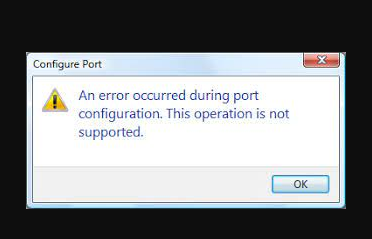Mientras configura su puerto de impresora, si recibe un mensaje de error Se produjo un error durante la configuración del puerto, esta operación no es compatible, es probable que el puerto de impresora en uso o el controlador de impresora instalado estén dañados o desactualizados.
Hay diferentes razones posibles por las que podría ocurrir este problema. El problema puede ocurrir debido a una falla común que podría estar interfiriendo con la configuración del puerto del dispositivo conectado de forma inalámbrica en su Windows 10. En este caso, debe configurar el puerto a través del Panel de control clásico.
Otro escenario posible es que su impresora esté actualmente atascada en el estado de limbo, una situación en la que su sistema operativo no sabe que está encendido. La posible solución en este caso es reiniciar la impresora.
En algunos casos, el firewall de terceros sobreprotegido impide que los usuarios accedan al menú de configuración del puerto. Si este es el caso, debe desinstalar el firewall que causa el problema. Consulte a continuación las diferentes correcciones de manera detallada.
Posibles soluciones para un error ocurrido durante la configuración del puerto. Esta operación no es compatible.
Solución 1: configure su puerto
Se puede decir que este método es una solución más que una solución para resolver el problema. Este método funciona en caso de que esté lidiando con el problema al intentar configurar los puertos de su impresora. Como se dijo, para resolver el problema, debe configurar los puertos de la impresora desde la interfaz del panel de control clásico. Estos son los pasos necesarios:
- Presione Win+ R, escriba control.exe y presione Enter para abrir la interfaz del panel de control,
- Si recibió un aviso de UAC, haga clic en SÍ para otorgar privilegios administrativos,
- Una vez en la interfaz del panel de control, use la función de búsqueda en la parte superior y busque Dispositivo e impresoras y haga clic en el resultado de la coincidencia,
- Dentro de este menú, haga clic derecho en la impresora con la que tiene problemas y seleccione Propiedades de la impresora,
- En la ventana que aparece, seleccione la pestaña Puertos, seleccione su impresora de la lista de puertos y luego haga clic en Configurar puerto….,
- Verifique ahora, si puede ver el siguiente menú ahora sin recibir un error durante la configuración del puerto, esta operación no es compatible.
Arreglo 2: impresora de reinicio completo
Si se encuentra con el problema mientras usa el controlador de la impresora, es probable que el problema se deba a que el controlador de la impresora está dañado o desactualizado. En este caso, debe reiniciar la impresora por completo para resolver el problema. Aquí está la guía rápida:
- Encienda su impresora y espere hasta que ingrese al modo inactivo,
- Cuando la impresora esté completamente encendida, desconecte físicamente el código de alimentación de la impresora,
- Desconecte el código de alimentación del tomacorriente de pared ahora y espere,
- Después de que haya transcurrido un minuto, vuelva a enchufar el código de alimentación en el tomacorriente de pared y vuelva a conectar el código de alimentación en la parte posterior del puerto de su impresora.
- Encienda su impresora,
- Cuando ingrese al modo inactivo, repita la operación que anteriormente mostraba que ocurrió un error durante la configuración del puerto, esta operación no es compatible y vea si el problema ahora está resuelto.
Corrección 3: deshabilite la interfaz de firewall de terceros
Según muchos usuarios que se encontraron con el problema, un firewall sobreprotector también puede ser la razón por la que tiene que lidiar con este problema. Ciertas herramientas AV no confían en un dispositivo externo, por lo que evitan que se conecte al sistema. Aquellos que recibieron el problema lograron resolverlo simplemente reinstalando el componente de firewall de terceros.
Si está utilizando un firewall de terceros y sospecha que es la razón por la que recibió un error durante la configuración del puerto, esta operación no es compatible, siga los pasos a continuación para desinstalarlo por completo y resolver el problema:
- Presione Win+ R, escriba appwiz.cpl y presione Enter,
- En la lista presentada de los programas instalados en su computadora, ubique el programa de seguridad de terceros que desea desinstalar,
- Haga clic derecho sobre él y haga clic en Desinstalar,
- Realice el proceso de desinstalación para desinstalar el programa.
Conclusión
¡Eso es todo! Ahora estamos completando nuestra publicación sobre cómo corregir un error ocurrido durante la configuración del puerto. Esta operación no es compatible. Si el problema persiste en su caso, debe emplear la herramienta de reparación de PC y dejar que esta herramienta automática encuentre y elimine el problema de persistencia de su sistema.